ChatGPT je tema o kojoj se ovih dana priča, i dok je Bing do sada implementirao najbolju tehnologiju pokretanu umjetnom inteligencijom, Bing Chat još ne možete dobiti posvuda. Ako ste umorni od Google Assistant ili Alexa kratkih odgovora i želite nešto više od svog pomoćnika na zapešću, ChatGPT bi mogao biti prava stvar za vas.
Za ovaj vodič trebat će vam pametni sat koji pokreće Wear OS. Gotovo svi najbolji Android satovi pokreće Googleov Wear OS uključujući Samsung Galaxy Watch 4, Watch 5, TicWatch, Google Pixel sat, i mnogi drugi. WearGPT radi i na satovima s Wear OS 2 i Wear OS 3.
Imajte na umu da se ovo izvodi na ChatGPT-4 koji, u trenutku pisanja ovog teksta, još uvijek radi na bazi znanja koja prestaje u rujnu 2021. Drugim riječima, ChatGPT-u slobodno postavljajte zanimljiva pitanja o povijesnim činjenicama, matematičkim pitanjima ili nekim drugim činjenicama koje bi postojale prije rujna 2021. Trenutno samo Bing Chat koristi ChatGPT i pruža najnovije informacije za pitanja poput "kakvo je vrijeme?" ili "što se događa u mom gradu ovaj vikend?"
Kako staviti ChatGPT na Galaxy Watch, Pixel Watch, Wear OS

WearGPT je besplatna aplikacija u trgovini Google Play koja olakšava pokretanje ChatGPT upita s vašeg pametnog sata koji pokreće Wear OS. To nije najjednostavnija instalacija, pa ćemo vas provesti kroz postupak instaliranja na sat:
1.) Idite na Aplikacija WearGPT na Trgovina Google Play.
2.) Ako to radite s weba ili telefona, dodirnite Instalirajte na više uređaja i odaberite svoj sat s popisa.
3.) Ako koristite Trgovinu Play na svom satu, samo dodirnite instalirati.
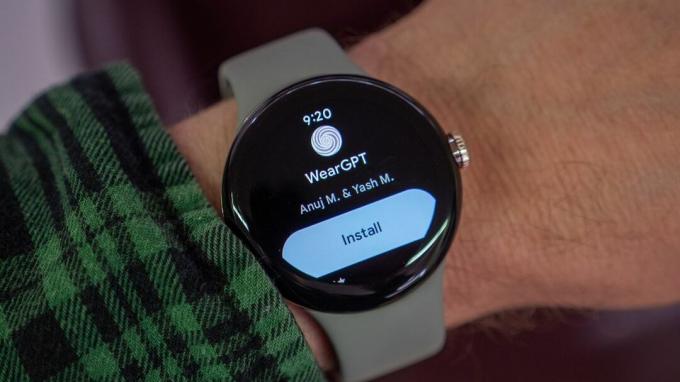
Zatim ćete se morati prijaviti za besplatni OpenAI račun kako biste izradili vlastiti API ključ.
4.) Krenite prema Web stranica platforme OpenAI i kreirajte račun. Slobodno upotrijebite svoj Google račun za najbrži i najlakši način izrade.
5.) Nakon što ste prijavljeni, idite na Odjeljak API ključevi.
6.) Kliknite na stvoriti novi tajni ključ dugme.
7.) Kopirajte ključ dati i zalijepiti negdje na sigurno. Morat ćete ga moći vidjeti kako biste mogli unijeti kôd na svoj sat.
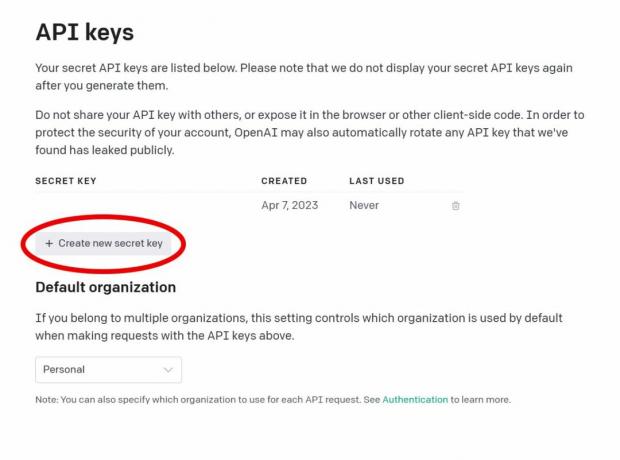
8.) Otvorite ladicu aplikacija na satu i dodirnite WearGPT.
9.) Dodirnite postavke kot za otvaranje izbornika postavki aplikacije.
10.) Pomaknite se prema dolje do i dodirnite API ključ.
11.) Dodirnite ikona olovke i unesite API ključ/tajni kod koji ste prethodno napravili. Da, to je bolno dugačak kod. Dodirnite tipku za završetak na tipkovnici kada završite.

Kako koristiti WearGPT
Sučelje WearGPT-a malo je prepuno informacija, ali je dovoljno jednostavno za korištenje. Sa svog sata vjerojatno je najlakše postaviti pitanje ChatGPT-u koristeći se glasom. Da biste to učinili, samo dodirnite ikonu mikrofona na početnom zaslonu aplikacije WearGPT. Pojavit će se standardni Google ili Samsung zaslon s glasovnim uputama i možete postaviti pitanje, a zatim dodirnite gumb za slanje kada završite.
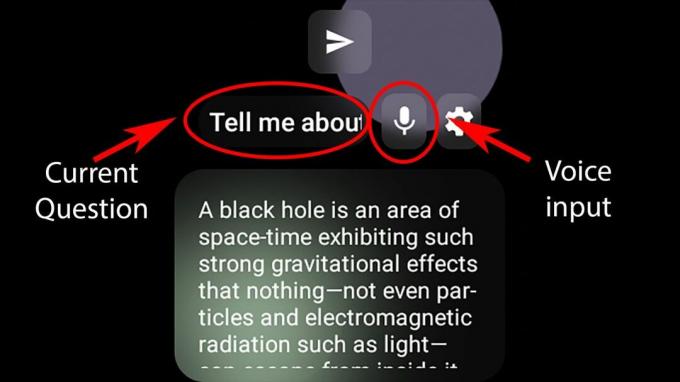
Ako biste radije upisali pitanje ili prilagodili svoj prethodni upit, trebali biste dodirnuti tekstni okvir koji se nalazi lijevo od gumba mikrofona. Ovo će otvoriti uređivač teksta i omogućiti vam da promijenite svoje pitanje (ili ga upišete ručno), a zatim pritisnite Pošalji da postavite pitanje ChatGPT-u.
Nakon što pošaljete pitanje, ChatGPT će na trenutak razmisliti o odgovoru, a zatim vam dati odgovor u najvećem tekstualnom okviru na ekranu. To je onaj koji zauzima donju polovicu aplikacije. U ovom trenutku, morat ćete prstom listati kroz odgovor ako je predug da stane. Korištenje krunice ili rotirajućeg okvira na satu se iz nekog razloga ne pomiče. Nadamo se da će to biti ispravljeno u budućem ažuriranju.

Google Pixel sat
Nabavite prvi Wear OS sat koji je napravio Google s trenutnim naredbama Google pomoćnika, prijateljskim i korisnim korisničkim sučeljem i najljepšim dizajnom koji smo ikada vidjeli.
Viši producent sadržaja — pametni telefoni i VR
Nick je počeo s DOS-om i NES-om i koristi se tim lijepim sjećanjima na diskete i spremnike kako bi potaknuo svoje mišljenje o modernoj tehnologiji. Bilo da se radi o VR-u, pametnim kućnim gadgetima ili nečemu drugom što zvuči i zvuči, on o tome piše od 2011. Kontaktirajte ga na Twitteru ili Instagramu @Gwanatu
